Задача: Хочу проработать шаги посредством которых подключенный USB носитель (USB Flash Drive) к гипервизору ESXi 5.5 сделать так, что определенная виртуальная машина смогла его увидеть и использовать. Либо сделать бекап данных из VM (Виртуальная машина) на USB носитель.
По такому же принципу можно добавить:
- USB Controller
- PCI Device
- SCSI Device
Итак шаг №1, выключаю виртуальную машину, либо подключившись к ней по ssh, mstsc или же через vSphere Client.
Шаг №2: Подключаю USB носитель в соответствующий разъем на самом физическом сервере.
Шаг №3: Подключаюсь к гипервизору через vSphere Client с правами суперпользователя и проделываю следующие изменения с виртуальном машиной.
С рабочей системы под управлением W7X64 Pro SP1 Rus: Пуск — Все программы — Vmware — Vmware vSphere Client
- IP address / Name: IP-ADDRESS-ESXi
- User name: root
- Password: vmware
и нажимаю Login
После чего перехожу к выключенной виртуальной машине и открываю ее настройки через правый клик мышью по ней: srv-win7 — Edit Settings… – во вкладке Hardware окна «srv-win7 — Virtual Machine Properties» нажимаю на Add… – и добавляю/выделяю USB Controller (USB Контроллер), а после нажимаю кнопку Next. Теперь стоит определиться с типом контроллера:
- Type: EHCI+UHCI → это стандарт поддержки USB 2.0 и USB 1.1 устройств
- Type: xHCI → это стандарт поддержки USB 3.0, USB 2.0 и USB 1.1 устройств, но выбрать его можно если физически USB разъемы на гипервизоре поддерживают USB 3.0
Я выбираю первый вариант EHCI+UHCI и нажимаю кнопку Next окна Add Hardware, а после Finish.
Шаг №4: Подключаю подключенный USB носитель в гипервизор для виртуальной машины srv-win7. Для этого снова открываем свойства виртуальной машины Edit Settings если вдруг закрыли их и нажимаем Add…,если обратить внимание, то состояние USB Controller более не значится в затемненном состоянии (USB Controller (unavailable)). Сейчас добавляю/выбираю USB Device и нажимаю кнопку Next окна Add Hardware, галочку у настройки Support vMotion while device is connected не ставлю. Обратите внимание, что гипервизор опознал монтируемый USB носитель, в моем случае это:
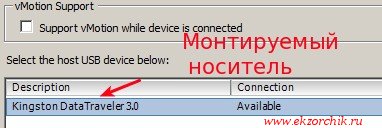
и нажимаю кнопку Next окна Add Hardware, а после кнопку Finish, а после кнопку Ok окна свойств виртуальном машины (srv-win7 — Virtual Machine Properties)
Шаг №5: Включаю виртуальную машину (srv-win7) через vSphere Client как обычно проделываю с любыми другими.
Шаг №6: Через vSphere Client открываю консольную сессию, т. е. Через правый клик мышью по ней захожу в меню Open Console, авторизуюсь если нужно в системе Windows. Затем USB носитель автоматически опознается системой и запуститься мастер приветствия, что пользователь желает с ним делать. Но я все возникнувшие окна закрываю и проверяю, как видится данный USB носитель через «Диспетчер дисков» или через консоль командной строки:
Win + R → cmd.exe → diskpart →
DISKPART> select disk 1
DISKPART> list volume → тем самым узнаю если было размечена флешка.
DISKPART> exit
Вообще с данным USB носителем может также поступать, как если бы он был физически подключен к обычному ПК: Форматировать, Удалять, Создавать, Копировать файлы и папки.
Только если по USB нажали «Извлечь», оно исчезнет из списка видимых устройств Windows, а в настройках VM будет все еще значится, что USB носитель подключен. Вот подключить его (носитель) к этой VM уже нельзя, нужно вытащить/вставить на самом сервере где установлен гипервизор и после произвести все шаги по подключению и тогда носитель увидится в системе Windows.
По сути действия просты, но не удобны в постоянном использовании, а вот если нужно перенести 1C USB ключ с физической системы на виртуальную то можно и задействовать, предварительно согласовать время простоя, т. к. может заработать, а может и нет.
На этом моя заметка завершена и я прощаюсь, с уважением автор блога Олло Александр aka ekzorchik.
